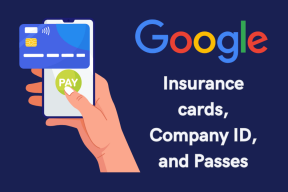9 הדרכים המובילות לתקן ש-WhatsApp לא עובד ב-Wi-Fi
Miscellanea / / April 06, 2023
WhatsApp ממשיכה להדיח את התחרות עם תכונות חדשות כמו קהילות, סקרים, ואווטרים. אבל כל התוספות החדשות אינן רלוונטיות כאשר האפליקציה לא מצליחה להשלים משימות בסיסיות. לפעמים, האפליקציה מפסיקה לעבוד על Wi-Fi אך פועלת כרגיל על נתונים ניידים. להלן הדרכים הטובות ביותר לתקן ש-WhatsApp לא עובד ב-Wi-Fi.

בדרך כלל אתה מתחבר לרשת Wi-Fi ביתית או משרדית כדי לשמור נתונים סלולריים. אי-קבלת או שליחת הודעות ב-Wi-Fi של WhatsApp מובילה לאי נוחות. לפני הפעלת הנתונים הסלולריים, השתמש בטריקים שלהלן כדי לתקן כאשר WhatsApp לא עובד ברשת Wi-Fi.
1. בדוק את חיבור ה-Wi-Fi
תחילה עליך לבדוק את חיבור ה-Wi-Fi. אם אתה נתקל בבעיות עם כל האפליקציות המותקנות בטלפון שלך, הבעיה נעוצה ב-Wi-Fi, לא ב-WhatsApp. אתה יכול להפעיל מחדש ולעדכן את קושחת הנתב כדי לפתור את הבעיה.
אתה יכול גם לבדוק את תוכנית ה-Wi-Fi ולשלם את יתרת התשלומים. אם אתה משתמש בנתב Wi-Fi כפול, התחבר לתדר Wi-Fi של 5GHz עבור מהירויות אינטרנט אמינות ומהירות.
2. השבת מצב נתונים נמוך עבור Wi-Fi (iPhone)
כאשר מצב נתונים נמוך מופעל, iOS משהה את העדכונים האוטומטיים ומשימות הרקע כגון סנכרון תמונות והורדות. זה עלול להפריע גם לפונקציונליות WhatsApp. אתה יכול לבטל את מצב נתונים נמוך עבור חיבור ה-Wi-Fi המועדף עליך.
שלב 1: פתח את ההגדרות באייפון שלך.

שלב 2: בחר בתפריט 'Wi-Fi'.

שלב 3: הקש על 'i' כדי לפתוח את תפריט המידע.

שלב 4: כבה את המתג ליד האפשרות 'מצב נתונים נמוך'.
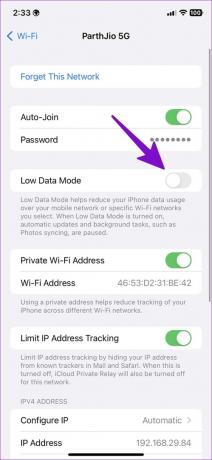
3. אפס חיבור רשת (אנדרואיד)
אתה יכול לאפס את חיבור הרשת מתפריט ההגדרות של אנדרואיד ולתקן בעיות כמו WhatsApp לא עובד ב-Wi-Fi.
שלב 1: פתח את ההגדרות בטלפון שלך.
שלב 2: בחר 'רשת ואינטרנט'.

שלב 3: הקש על אינטרנט.
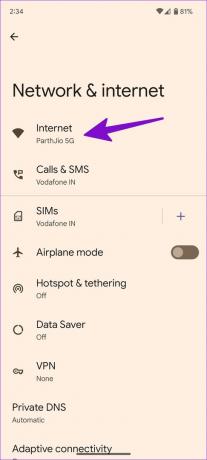
שלב 4: הקש על סמל האיפוס בפינה השמאלית העליונה כדי לאפס את חיבור הרשת.
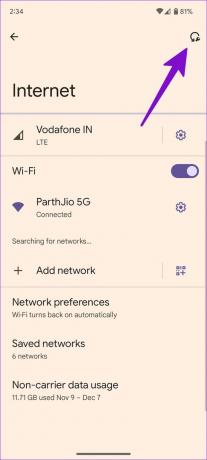
4. הסר שרתי DNS מותאמים אישית (שולחן עבודה)
האם WhatsApp לא עובד על Wi-Fi על שולחן העבודה? הגדרות DNS מותאמות אישית עשויות לחסום תנועה ולהשפיע על הפונקציונליות של WhatsApp באינטרנט. בצע את השלבים שלהלן כדי להגדיר את הגדרות ברירת המחדל של DNS.
שלב 1: הקש על מקשי Windows + I כדי לפתוח את אפליקציית ההגדרות.
שלב 2: לחץ על רשת ואינטרנט בסרגל הצד השמאלי ולחץ על מאפיינים בחלונית הימנית.

שלב 3: בחר בלחצן העריכה לצד 'הקצאת שרת DNS'.

שלב 4: לחץ על 'אוטומטי' מהתפריט הנפתח ולחץ על שמור.

5. השתמש בחיבור VPN
אם ISP המקומי שלך (ספק שירותי אינטרנט) חוסם את WhatsApp מסיבה כלשהי, האפליקציה לא תעבוד וויי - פיי. אם אתה עדיין רוצה להשתמש ב-WhatsApp, תצטרך להתחבר לחיבור VPN ולשנות את ה-IP שלך כתובת.

אתה יכול לפתוח את אפליקציית ה-VPN המועדפת עליך באייפון או באנדרואיד ולהתחבר לאזור אחר שבו WhatsApp עובד מצוין.
6. נעילת WhatsApp ברקע (אנדרואיד)
טלפונים של סמסונג, Vivo ו-Oppo הורגים אפליקציות לא פעילות ברקע כדי לשמר את חיי הסוללה. אתה יכול לנעול את האפליקציה כדי למנוע מהם לסגור בכוח כך. הנה מה שאתה צריך לעשות.
שלב 1: פתח את תפריט ריבוי המשימות בטלפון אנדרואיד שלך.
שלב 2: לחץ לחיצה ארוכה על סמל אפליקציית WhatsApp ובחר 'נעל את האפליקציה הזו'.

הטריקים לחיסכון בסוללה של המערכת לא יעבדו בוואטסאפ, והיא תמשיך לעבוד ללא בעיות.
7. בדוק את סטטוס WhatsApp
אם שרתי WhatsApp עומדים בפני השבתה, האפליקציה לא תעבוד על Wi-Fi או נתונים ניידים. אתה יכול לפנות ל גלאי למטה כדי לבדוק את הסטטוס של WhatsApp. אם יש בעיה, תצטרך לחכות ל-WhatsApp כדי לפתור את הבעיה.
8. עדכן את אפליקציית WhatsApp
מבנה WhatsApp מיושן באייפון או באנדרואיד שלך מוביל לבעיות כמו שהאפליקציה לא עובדת ב-Wi-Fi, אי הורדת מדיה ועוד. החברה משחררת לעתים קרובות עדכונים כדי להוסיף תכונות חדשות ולתקן באגים. אתה יכול ללכת לחנות האפליקציות המתאימה בנייד או שולחן העבודה שלך ולעדכן את WhatsApp לגרסה העדכנית ביותר
עדכן את WhatsApp באנדרואיד
עדכן את WhatsApp באייפון
9. הצטרף לתוכנית הבטא של WhatsApp
WhatsApp מפעילה תוכנית בטא עם משתמשים נבחרים בנייד ובשולחן העבודה. אם בניית האפליקציה היציבה פועלת, אתה יכול להצטרף לתוכנית הבטא ולבדוק את גרסת האפליקציה שלא פורסמה כדי לתקן את בעיית ה-Wi-Fi שלא עובד.
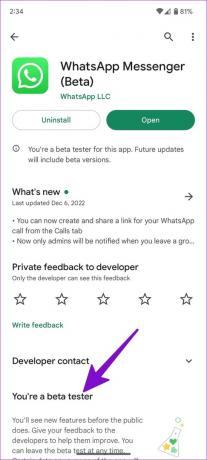
משתמשי אנדרואיד יכולים ללכת לחנות Google Play ולהצטרף לתוכנית הבטא מתפריט המידע של WhatsApp. משתמשי אייפון חייבים להוריד את אפליקציית TestFlight ולהירשם לתוכנית בטא.
הורד את TestFlight באייפון
סחוט בעיות וואטסאפ
אם WhatsApp עדיין לא עובד על Wi-Fi, השתמש בחיבור סלולרי לעת עתה. אתה יכול גם לעבור ל מברק או אות להמשיך בשיחות ללא בעיה. איזה טריק עבד לך? שתף את הממצאים שלך בתגובות למטה.
עודכן לאחרונה ב-08 בדצמבר, 2022
המאמר לעיל עשוי להכיל קישורי שותפים שעוזרים לתמוך ב-Guiding Tech. עם זאת, זה לא משפיע על שלמות העריכה שלנו. התוכן נשאר חסר פניות ואותנטי.
נכתב על ידי
פרק שאה
פרת' עבד בעבר ב-EOTO.tech כשסיקר חדשות טכנולוגיות. כרגע הוא מתמחה ב-Guiding Tech וכותב על השוואת אפליקציות, הדרכות, טיפים וטריקים של תוכנה וצולל עמוק לתוך פלטפורמות iOS, Android, macOS ו-Windows.